Giocare a League of Legends su un Chromebook è possibile, a patto che il dispositivo non presenti restrizioni severe. Diverse soluzioni consentono di accedere al gioco, ognuna con i propri vantaggi e svantaggi. La performance può variare in base all'hardware del Chromebook, ma si consiglia di esplorare le opzioni disponibili.
In questo articolo
opzioni per giocare a league of legends su chromebook
Metodi per eseguire League of Legends| Metodo | Descrizione | Vantaggi | Svantaggi |
| Cloud Gaming | Eseguire League of Legends in streaming da un server remoto. | Nessuna installazione necessaria; funziona anche su dispositivi di fascia bassa. | Richiede una connessione internet stabile e i controlli potrebbero avere latenza. |
| Linux (Beta) | Utilizzare Crostini per installare e far girare il gioco direttamente sul Chromebook. | Migliore performance rispetto allo streaming. | Puo' richiedere una configurazione tecnica e potrebbe non funzionare su tutti i Chromebook. |
| App Android | Installare e giocare a League of Legends: Wild Rift sul Chromebook. | Controlli touch progettati per i Chromebook. | A differenza della versione PC, potrebbe non soddisfare tutte le preferenze dei giocatori. |
- GeForce Now: Offre piani gratuiti e a pagamento con prestazioni superiori e accesso prioritario.
- Shadow: Fornisce un'esperienza di gioco ad alte prestazioni con diverse opzioni di abbonamento.
- Boosteroid: Piattaforma economica di cloud gaming con una collezione crescente di giochi.
installazione di league of legends su chromebook
L'installazione richiede alcuni passaggi fondamentali. Prima di tutto è necessario attivare la modalità Linux (Beta) nelle impostazioni del dispositivo. Questa funzione permette l'esecuzione del gioco senza problemi significativi. Di seguito sono riportate le istruzioni dettagliate:
- Attivare Linux: Accedere alle Istruzioni > Linux (Beta) > Attiva , seguendo i passaggi indicati nella configurazione.
- Installare Wine: Aprire il terminale ed eseguire sudo apt install wine .
- Aggiungere PlayOnLinux: Inserire sudo apt install playonlinux . Questo strumento facilita l’installazione dei giochi.
- Cercare League of Legends:: In PlayOnLinux selezionare Aggiungi > Giochi > League of Legends , seguendo le istruzioni fornite durante il processo d'installazione.
Suggerimenti aggiuntivi per l'installazione avanzata:
- Pensare all'utilizzo di strumenti alternativi come Crossover strong > o Lutris strong > nel caso in cui PlayOnLinux non funzioni correttamente. Questi possono anch'essi supportare l’installazione dei giochi Windows su Linux.
li >sistemazione delle impostazioni del gioco per miglioramenti delle prestazioni
Dopo aver completato l’installazione, è fondamentale modificare alcune impostazioni per ottimizzare la performance del gioco. Ecco alcuni suggerimenti pratici:
- Impostazioni grafiche: strong > Ridurre la qualità grafica a media o bassa. Disattivare le ombre e diminuire gli effetti visivi.
li > - Risoluzione: strong > Se necessario, abbassarla ulteriormente per garantire un’esperienza più fluida.
li > - Limite FPS: strong > Impostarlo a 30 o 60 fotogrammi al secondo per evitare lag.
li > - Chiudere applicazioni in background: strong > Terminando altri programmi si libera memoria utile.
li >Mantenere il Chromebook fresco durante il gameplay è consigliabile; utilizzare un ventilatore esterno se necessario. Seguendo questi passaggi sarà possibile godere dell'esperienza completa offerta da League of Legends sul proprio dispositivo Chromebook senza inconvenienti significativi.
- Impostazioni grafiche: strong > Ridurre la qualità grafica a media o bassa. Disattivare le ombre e diminuire gli effetti visivi.

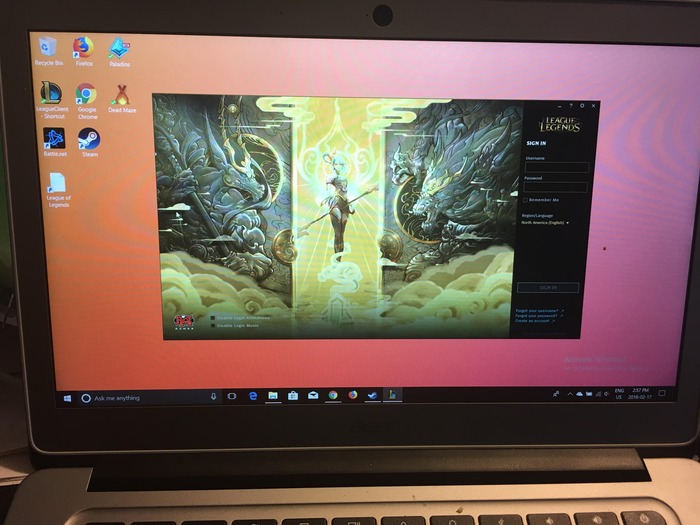
Scopri di più da Chromebook Observer
Abbonati per ricevere gli ultimi articoli inviati alla tua e-mail.
